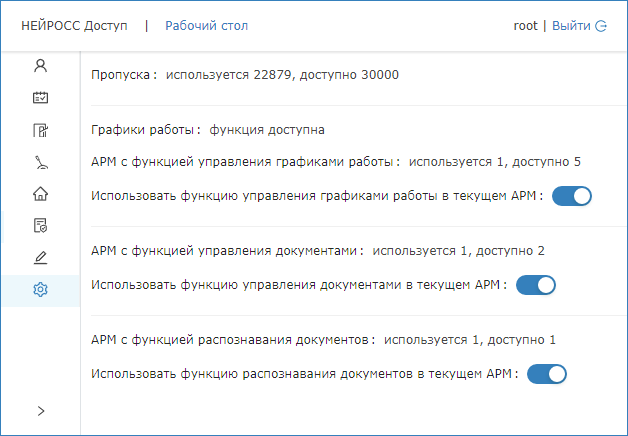Общие сведения
Платформа НЕЙРОСС позволяет позволяет автоматизировать ввод данных владельцев пропуска посредством использования сервиса распознавания документов.
Поддерживаются два сервиса распознавания:
- Content AI (ABBYY) PassportReader SDK
- Regula
Content AI (ABBYY) PassportReader SDK
Поставляется в виде программного модуля PassportReader SDK, который работает с любыми сканерами, поддерживающими интерфейс WIA или TWAIN. Обеспечивается распознавание данных следующих документов: Паспорт гражданина РФ, Загранпаспорт, Водительское удостоверение. Также возможна работа без сканера через импорт готовых изображений (TIFF, JPG, BMP и др.) или документов в формате PDF. Функция распознавания документов лицензируется компанией Content AI (правоприемницей компании ABBYY).
Regula
Физическое устройство — сканер документов для автоматического сканирования паспортов, ID-карт, водительских удостоверений, виз и иных документов. Имеется возможность распознавания машиночитаемой зоны, текстовой информации, штрихкодов. Настольная малогабаритная модель. Подключается напрямую к АРМ при помощи USB-кабеля.
Отличия сервисов Content AI и Regula приведены в таблице ниже.
| Параметр | Content AI (ABBYY) PassportReader SDK | Regula |
|---|---|---|
| Тип поставки | Программный модуль PassportReader SDK, устанавливаемый непосредственно на компьютер рабочего места и обеспечивающий работу с любыми совместимыми сканерами, а также с готовыми изображениями в форматах TIFF, JPG, BMP, PDF. | Физическое устройство — сканер документов, подключаемый к компьютеру рабочего места по интерфейсу USB. |
| Тип документов | Паспорт гражданина РФ, Загранпаспорт, Водительское удостоверение. Возможность использования стандартного сканера формата А4 позволяет сканировать сразу две страницы паспорта. | Паспорта, ID-карты, водительские удостоверения, визы и другие документы максимального формата 88х128 мм. Сканирование второй и третьей страницы паспорта обеспечивается в два этапа, путем последовательного приложения страниц с автоматическим запуском сканирования по факту определения наличия страницы. |
| Поддерживаемые ОС | Работает на АРМ под управлением операционных систем семейства Windows. По специальному запросу возможна поддержка работы в ОС семейства Linux. | Работает на АРМ под управлением операционных систем семейства Linux: Ubuntu, Astra Linux. По специальному запросу возможна поддержка работы в ОС семейства Windows. |
| Лицензирование | Посредством HASP-ключа защиты с лицензией на использование ABBYY PassportReader SDK. HASP-ключ с лицензией, а также требуемое программное обеспечение вы можете приобрести в комплекте к лицензией на Платформу НЕЙРОСС, либо обратившись в компанию Content AI напрямую. | Требуется приобретение лицензии на использование Regula Document Reader SDK, которая впоследствии прошивается производителем сканера в устройство (сканер документов), а также сам сканер документов. |
| Требования к рабочему месту | Для распознавания изображений непосредственно со сканера, рабочее место должно быть оснащено устройством сканирования. Поддерживаются интерфейсы WIA и TWAIN. Требуется установка PassportReader SDK. | Рабочее место должно быть оснащено сканером документов Regula, подключаемому по интерфейсу USB. Требуется установка драйверов устройства и Regula Document Reader SDK. |
Лицензионная политика
Функция распознавания документов лицензируется. Проверьте наличие требуемых лицензий в параметрах лицензии [Просмотр параметров и обновление лицензии]. В противном случае требуется приобрести лицензии [Лицензирование | Платформа НЕЙРОСС].
Тип узла | Лицензия | Комментарий |
|---|---|---|
Платформа НЕЙРОСС | [Доступ] Сканирование документов, шт. | Использование функции сканирования для заполнения данных владельца пропуска в АРМ НЕЙРОСС Доступ, а также возможность приложить файл или изображение к пропуску. |
| [Доступ] Распознавание документов, шт. | Использование функции сканирования и распознавания документов для автоматического заполнения формы владельца пропуска. |
Подготовка сервиса распознавания
Выполните настройку выбранного сервиса распознавания согласно инструкции ниже:
- Настройка Content AI PassportReaderSDK
Инструкция по установке SDK и настройке ключа защиты - Настройка сканера Regula
Инструкция по подключению и настройке драйверов устройства.
Перед началом настройки ответьте на несколько вопросов:
| Содержит ли лицензия на Платформу НЕЙРОСС разрешение на распознавание документов? | Параметры текущей лицензии можно проверить в разделе Основные настройки. Лицензируется количество рабочих мест, на которых должна быть доступна функция распознавания документов. |
| Есть ли у вас HASP-ключ защиты с лицензией на использование Content AI (ABBYY) PassportReader SDK, либо сканер документов Regula с требуемым Regula SDK | HASP-ключ с лицензией, а также требуемое программное обеспечение на использование Content AI (ABBYY) PassportReader SDK вы можете приобрести в комплекте к лицензией на Платформу НЕЙРОСС, либо обратившись в компанию ABBYY напрямую. Также в комплекте с лицензией возможно приобретение подготовленного сканера документов Regula. |
| Есть ли у вас шаблон формы владельцев пропусков, содержащий функционал управления документами? | Вы можете всегда запросить шаблон стандартной формы владельца пропуска, дополненный возможностью управления документами. При использовании кастомизированной формы, отредактируйте её самостоятельно, дополнив требуемым полем, или обратитесь к специалистам. |
Настройка полей ввода данных, шаблонов форм владельца пропуска и таблицы пропусков
Отсканированные данные из документов сохраняются в свойства владельца и пропуска.
Перечень стандартных свойств приведён в разделе [Свойства владельца и пропуска].
Набор стандартных свойств владельца, используемых в сканировании документов, приведён в таблице ниже.
| Свойство | Комментарий |
|---|---|
| Фамилия, Имя, Отчество | Для записи фамилии, имени и отчества соответственно |
| Номер документа | Для записи распознанного номера документа |
| Фотография | Для фотографии из документа |
| Документы | Набор изображений отсканированных документов, а также участков документа (например, - подписи владельца). |
Для любых дополнительных полей требуется создать соответствующие пользовательские свойства. В таблице ниже приведены примеры таких полей и требуемые параметры.
При первом сканировании оператор АРМ НЕЙРОСС Доступ определяет набор полей владельца пропуска, которые будут заполнены сервисом распознавания. Выбор сохраняется в локальном хранилище браузера, но может быть изменен в любой момент времени.
| Свойство | Тип данных |
|---|---|
| Пол | Текстовый |
| Дата рождения | Дата и время, Только дата |
| Место рождения | Текстовый |
| Серия документа | Текстовый |
| Выдан | Текстовый |
| Дата выдачи | Дата и время, Только дата |
| Код подразделения | Текстовый |
| Полное имя | Текстовый |
Порядок действий приведен в таблице ниже.
| № шага | Комментарий |
|---|---|
| 1 | Добавьте требуемые пользовательские свойства: [Добавление пользовательских свойств] Вы можете использовать не все данные из документа, а только требуемые. В процессе работы с документом оператор определяет список сохраняемых данных. |
| 2 | Для просмотра данных из формы владельца пропуска, добавьте требуемые поля в шаблон формы владельца: |
| 3 | Для просмотра данных в таблице пропусков, добавьте требуемые поля в шаблон таблицы: |
ПОДСКАЗКА
Специалисты компании ИТРИУМ готовы предоставить файл импорта пользовательских свойств с требуемыми настройками, а также базовые шаблоны формы владельца пропуска и таблицы пропусков с данными документа. При необходимости создания нестандартных свойств и шаблонов вы можете обратиться к специалистам компании ИТРИУМ с запросом на разработку.
Активация лицензии на АРМ
На рабочем месте с настроенным сервисом распознавания необходимо включить функцию управления и распознавания документов (задействовать соответствующие лицензии).
Запустите АРМ НЕЙРОСС Доступ. Авторизуйтесь с учётной записью пользователя с правами администрирования АРМ НЕЙРОСС Доступ: требуется право общего конфигурирования и право администрирования раздела Персонал, — либо авторизуйтесь под учётной записью root. Подробнее о настройке учётных записей см. в разделе Управление пользователями.
Активируйте лицензии на управление документами и на распознавание документов на данном АРМ, для этого в АРМ НЕЙРОСС Доступ перейдите к разделу Настройки АРМ и включите функции АРМ с функцией управления документами, АРМ с функцией распознавания документов.
Порядок работы
Запуск процедуры сканирования и распознавания документа осуществляется непосредственно АРМ НЕЙРОСС Доступ в форме владельца пропуска. Распознанные значения и исходное изображение предъявляются оператору для проверки и коррекции, затем загружаются в форму владельца пропуска. При первом сканировании оператор АРМ НЕЙРОСС Доступ определяет набор полей владельца пропуска, которые будут заполнены сервисом распознавания. Выбор сохраняется в локальном хранилище браузера, но может быть изменен в любой момент времени.
К форме владельца пропуска может быть приложено исходное изображение документа либо его части (например, подпись владельца). Впоследствии все загруженные изображения (а также файлы других форматов) можно просмотреть и переименовать для удобства систематизации, а также скачать на компьютер АРМ. Количество и формат файлов не ограничивается.
Описание процедуры распознавания приведено в разделе [Распознавание документов].
Порядок управления отсканированными изображениями приведен в разделе [Сканирование и добавление документов].